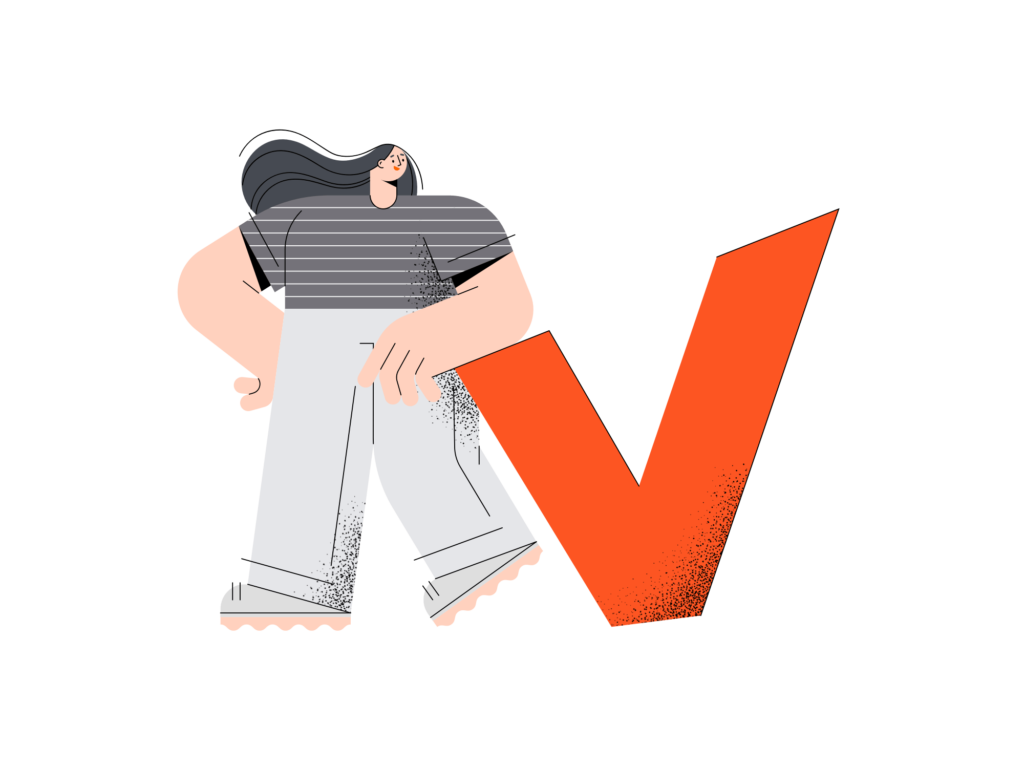
Haluatko linkittää Discordisi TikTokiin?
Sivuston linkittäminen biossa on niin tärkeää kuin mahdollista ajaa vapaata liikennettä siihen.
Sinun on kuitenkin sisällytettävä houkutteleva toimintakehotus julkaisujesi tai tarinoihisi.
Muuten ihmiset eivät klikkaa biossasi olevaa linkkiä.
Sosiaalisen median alustat, kuten TikTok, ovat yhä suositumpi tapa yrityksille ja yksityishenkilöille mainostaa linkkejä.
Jos haluat mainostaa Discord-palvelintasi, TikTok voi olla loistava alusta tehdä niin.
Monet ihmiset eivät kuitenkaan osaa lisätä napsautettavaa linkkiä TikTok-bioonsa.
Tämä johtuu siitä, että linkkejä ei voi klikata, jos lisäät sen profiilisi bio-osioon.
Jos näin on, kuinka lisäät napsautettavan linkin?
Tässä oppaassa opit linkittämään Discordisi TikTokiin 4 helpossa vaiheessa.
Discordin linkittäminen TikTokiin
Jos haluat linkittää Discordisi TikTokiin, sinun on kopioitava Discord-linkkisi, vaihdettava TikTok-yritystiliin, muokattava TikTok-profiiliasi ja liitettävä Discord-linkkisi kohtaan ”Lisää verkkosivustosi”.
Monet ihmiset kaipaavat toista vaihetta – yritystiliin vaihtamista TikTokissa.
Jos et vaihtaa yritystilille TikTokissa et voi lisätä klikattavaa Discord-linkkiä elämäkertaasi.
Tämä johtuu siitä, että TikTok-bio ei tue verkkosivustolinkkejä.
Jos lisäisit linkin TikTok-biografiaasi, sitä ei muunneta napsautettavaksi URL-osoitteeksi.
Tämä on samanlainen kuin Instagram, jossa voit lisätä vain linkin ”verkkosivusto”-osiossa.
Tämä poikkeaa kuitenkin Twitteristä, koska voit lisätä klikattavia linkkejä Twitter-kuvaukseen.
Lyhyesti sanottuna voit lisätä napsautettavan linkin TikTok-biografiaasi vain, jos sinulla on yritystili.
Joten vain huomio – varmista, että sinä älä missaa toisessa vaiheessa.
Alla on vaiheittainen opas siitä, kuinka voit linkittää Discordin TikTokiin, sekä usein kysytyt kysymykset oppaan jälkeen.
- Kopioi Discord-linkkisi
- Vaihda yritystiliin TikTokissa
- Muokkaa TikTok-profiiliasi ja napauta ”Lisää verkkosivustosi”
- Liitä Discord-linkkisi ja tallenna profiilisi
Vaihe 1: Kopioi Discord-linkkisi
Avaa Discord > Discord-palvelin > Valikko > Asetukset > Lisäasetukset > Ei koskaan > Kopioi jakolinkki.
Ensinnäkin avaa Discord-sovellus mobiililaitteellasi.
Jos et ole asentanut Discordia mobiililaitteellesi, muista asentaa se ensin App Storesta tai Google Play Kaupasta.
Voit seurata tätä opasta käyttämällä Discordin ja TikTokin työpöytäversiota, mutta on parasta käyttää sovellusta sen sijaan.
Kun olet avannut Discordin, siirry Discord-palvelimeen, jonka haluat jakaa.
Kun olet Discord-palvelimella, napauta valikkoa näytön vasemmassa yläkulmassa.
Navigointivalikko avautuu ja näet suuren kutsupainikkeen palvelimen nimen alla.
Napauta kutsupainiketta.
Hakupalkin alla näkyy ”Kopioi jakolinkki”.
Ennen kuin napautat ”Kopioi jakolinkki”, napauta sen Asetukset-kuvaketta.
Muuta sitten lisäasetukset arvosta ”1 päivä” kohtaan ”Ei koskaan”.
Jos et tee tätä, Discord-linkki vanhenee päivän kuluttua, mikä tarkoittaa, että ihmiset, jotka napsauttavat linkkiä 24 tunnin kuluttua, eivät voi liittyä Discord-palvelimellesi.
Sulje lopuksi linkkiasetukset ja napauta ”Kopioi jakolinkki”.
Onnittelut – olet onnistuneesti kopioinut Discord-palvelimen linkin ja määrittänyt sen vanhentumaan.
Vaihe 2: Vaihda yritystiliin TikTokissa
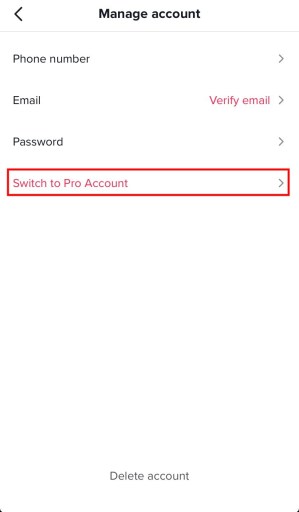
Avaa TikTok > profiilisi > kolmen pisteen kuvake > hallinnoi tiliä > vaihda Pro-tiliin > yritys > valitse luokka.
Nyt kun olet kopioinut Discord-palvelimen linkin, sinun on lisättävä se TikTok-bioosi.
Mutta ennen kuin voit tehdä sen, sinun on tehtävä se vaihtaa yritystilille TikTokissa.
Tämä johtuu siitä, että linkkejä, jotka lisäät suoraan TikTok-bioon, ei voi napsauttaa.
Voit lisätä klikattavia linkkejä vain, jos vaihdat tilisi yritystiliksi.
Vaihda tilisi yritystiliksi avaamalla TikTok-sovellus.
Siirry sitten profiiliisi ja napauta kolmen pisteen kuvake näytön oikeassa yläkulmassa.
Tämä avaa tietosuoja- ja asetussivun.
Napauta tietosuoja- ja asetussivulla ”Hallinnoi tiliä”.
Kun olet Hallinnoi tiliä -sivulla, näet vaihtoehdon vaihtaa Pro-tiliin.
Näpäytä ”Vaihda pro-tiliin”ja napauta sitten ”Business”.
Valitse seuraavaksi tiliisi parhaiten sopiva luokka.
Napauta lopuksi ”Seuraava” vaihtaaksesi tilisi yritysprofiiliksi.
On kuitenkin tärkeää huomata, että et voi käyttää valtavirran kappaleita, kun olet vaihtanut yritysprofiiliin.
Joten ennen kuin vaihdat yritysprofiiliin, muista harkita sitä ensin.
Jos olet käyttänyt valtavirran kappaleita TikTokissa enemmistössä videoistasi, yritystiliin vaihtaminen ei ehkä ole hyvä idea.
Seuraavassa vaiheessa opit lisäämään Discord-linkin TikTokiin verkkosivustona.
Vaihe 3: Muokkaa TikTok-profiiliasi ja napauta ”Lisää verkkosivustosi”
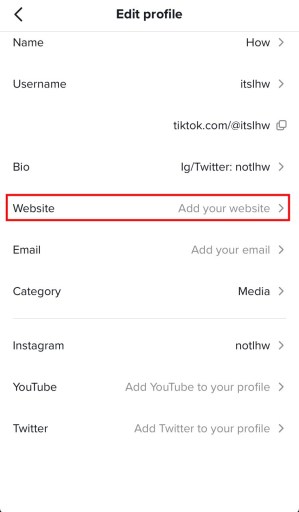
Siirry TikTok-profiiliisi > Muokkaa profiilia > Lisää verkkosivustosi.
Nyt kun olet vaihtanut tilisi yritysprofiiliksi, voit lisätä klikattavan linkin.
Siirry ensin TikTok-profiiliisi ja napauta ”Muokkaa profiilia”.
Voit muokata monia vaihtoehtoja – nimesi, käyttäjänimesi, biografia ja niin edelleen.
Vaihtoehto, jonka haluat valita, on ”Lisää verkkosivustosi” vaihtoehto.
Koska tilisi on yritysprofiili, ”Lisää verkkosivustosi” -vaihtoehto on käytettävissäsi.
Jos sinulla ei ole yritysprofiilia, et näe tätä vaihtoehtoa.
Siksi sinun täytyy Varmista että olet vaihtanut tilisi yritysprofiiliksi verkkotunnuksesta toinen vaihe.
Muuten et voi lisätä klikattavaa linkkiä.
Napauta ”Lisää verkkosivustosi” lisätäksesi Discord-linkin TikTok-profiiliisi.
Vaihe 4: Liitä Discord-linkkisi ja tallenna profiilisi
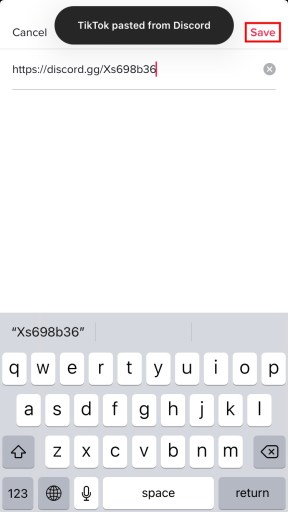
Liitä Discord-linkki > Tallenna.
Kun olet napauttanut Lisää verkkosivustosi -vaihtoehtoa, näet kentän, johon voit lisätä verkkosivuston.
Napauta kenttää ja liitä Discord-linkki jonka olet kopioinut ensimmäisestä vaiheesta lähtien.
Kun olet liittänyt Discord-linkin, näet ponnahdusviestin, jossa lukee ”TikTok liitetty Discordista”.
Tämä viesti osoittaa, että olet onnistuneesti liittänyt linkin Discordista.
Tallenna linkki napauttamalla ”Tallenna” näytön oikeassa yläkulmassa ja palaa sitten TikTok-profiiliisi.
TikTok-profiilissasi näet Discord-linkin biosi alla.
Onnittelut – olet lisännyt onnistuneesti Discord-linkin TikTokiin.
Nyt aina, kun joku napauttaa linkkiä, hänet kutsutaan Discord-palvelimelle.
FAQ
Kuinka saan pysyvän kutsulinkin Discordiin?
Jos haluat saada pysyvän kutsulinkin Discordiin, sinun on määritettävä linkin lisäasetukset ettei koskaan vanhene.
Jotta voit tehdä tämän, sinun on siirryttävä Discord-palvelimellesi.
Napauta sitten valikkokuvaketta näytön vasemmassa yläkulmassa.
Napauta seuraavaksi kutsupainiketta ja napauta asetuskuvaketta.
Muuta ”Lisäasetukset” -kohdassa ”Vanhenee jälkeen” -vaihtoehto ”Ei koskaan”ja sulje sivu.
Lopuksi napauta ”Kopioi jakolinkki” kopioidaksesi linkin.
Nyt sinulla on pysyvä kutsulinkki Discord-palvelimellesi.
Kuinka kopioida Discord-palvelinlinkki matkapuhelimeen?
Tässä on vaiheittaiset ohjeet siitä, kuinka voit kopioida Discord-palvelinlinkin mobiililaitteella:
- Avaa Discord.
- Siirry Discord-palvelimelle.
- Napauta valikkokuvaketta näytön vasemmassa yläkulmassa.
- Napauta palvelimen nimen alla ”Kutsu”.
- Kopioi Discord-palvelimen linkki napauttamalla ”Kopioi jakolinkki”.
Ennen kuin kopioit linkin, voit myös muuttaa viimeistä käyttöpäivää siitä napauttamalla asetuskuvaketta.
Oletusarvoisesti Discord-palvelimen kutsulinkit vanhenevat päivässä.
Joten jos et halua sen vanhentuvan, sinun on asetettava sen viimeinen voimassaolopäivä ”Ei koskaan”.
Miksi en voi lisätä linkkiä TikTok-bioon?
Et voi lisätä linkkiä TikTok-bioon, koska tilisi on henkilökohtainen.
Jotta voit lisätä linkin TikTok-bioosi, sinun on vaihtaa yritystilille.
Kun olet vaihtanut yritystiliin, sinulla on ”Lisää verkkosivustosi” -vaihtoehto, jossa voit lisätä linkin kuvaukseen.
Tämä vaihtoehto ei ole käytettävissä henkilökohtaisilla tileillä.
Johtopäätös
Verkkosivuston lisääminen TikTok-biografiaan on erittäin tärkeää, jos haluat ajaa liikennettä toiseen paikkaan.
Jos omistat yrityksen (esim. kauppatavarakaupan), sen linkin lisääminen TikTok-bioon voi lisätä myyntiä.
Useimmat sosiaalisen median alustat sallivat kuitenkin vain yhden linkin lisäämisen profiiliisi.
Jos haluat lisätä useamman kuin yhden linkin, voit käyttää all-in-one linkkityökalu kuten Linktree tai AllMyLinks.
Tästä huolimatta sinulla on ensin oltava jonkinlainen katsojamäärä ja kunnollinen seuraajamäärä, jotta ihmiset napsauttavat biosi linkkiä.